Berpikir Lebih Luas Dari Panduan Pengguna Filmora
-
Mulai di Win
-
Fitur Baru
-
Start-up
-
Ciptakan Proyek
-
Layout Panel
-
Recording
-
Spesifikasi Persyaratan Sistem
-
Penggunaan Wondershare Drive
-
Aset Elemen
-
Aset Judul
-
Pengimporan
-
Aset Audio
-
Pengeditan Animasi
-
Efek Video
-
Pengeditan Audio
-
Pengeditan Warna
- Peningkatan Warna
- White Balance
- Menyesuaikan Nada dalam Koreksi Warna
- Terapkan 3D LUT dalam koreksi warna
- Terapkan Padanan Warna
- Kurva RGB video
- Pencahayaan untuk Windows
- HSL untuk Windows
- Histogram untuk Windows
- Color Wheel untuk Windows
- Tampilan Perbandingan Warna untuk Windows
- Sesuaikan Nada Warna di Windows
- Pro Video Scopes untuk Windows
- Video RGB curves
- Adjustment Layer untuk Windows
-
Pengeditan Speed
-
Pengeditan Video
- Cara Memutar Video Secara Terbalik
- Buat Tangkap Gerak
- Stabilisasi
- Mengaktifkan/Menonaktifkan Klip di Windows
- Auto Ripple untuk Windows
- Panduan tentang Pengeditan Multi Klip untuk Windows
- Panduan tentang Compound Clip untuk Windows
- Super Slow Motion dengan Optical Flow untuk Windows
- Panduan tentang Shorcut Kecepatan Pemutaran untuk Windows
- Penanda untuk Windows
- Favorit yang Ditandai untuk Windows
- Background yang Dapat Dikustomisasi untuk Video dan Gambar di Windows
- Crop & Pan & Zoom Video
- Workspace Filmora untuk Windows
- Chroma key (Green Screen)
- Video Snapshot
- Memutar video secara terbalik
- Membuat Efek PIP
- Membuat video layar terbelah
- Speech to Text/Text to Speech/SRT
- Terapkan peningkatan otomatis
- Template prasetel
- Opsi border
- Transformasi
- Compositing
- Koreksi Lensa
- Split & Trim Video
- Ubah Kecepatan Pemutaran Video
- Penerapan Mask
- Menggunakan Efek Blur Mosaik
- Efek Face-Off
- Menggunakan Bingkai Beku
- Penerapan Drop Shadow
-
Aset Efek Video
-
Transisi Video
-
Peningkatan Kinerja & Pemecahan Masalah
-
Pengeditan AI di Windows
- Auto reframe video
- Silence detection
- Normalisasi Otomatis
- Fitur deteksi adegan
- Sesuaikan Nada di Windows
- AI Smart Cutout untuk Windows
- AI Audio Denoise untuk Windows
- Efek AI Portrait
- Automatic highlight
- Efek AI Portrait
- Reframe Otomatis
- Sinkronisasi Irama Otomatis
- Sorotan Otomatis
- Efek Stiker AR
- Deteksi Hening
- Normalisasi Otomatis
- Ducking
- Denoise Otomatis
- Fitur Scene Detection
-
Pengeksporan klip
Denoise Otomatis
Fungsi Auto Denoise membantu menghilangkan kebisingan latar belakang dari audio atau video yang direkam dengan suara. Ini adalah alat yang efisien dan nyaman untuk membantu Anda menghilangkan kebisingan dalam satu klik secara otomatis. Untuk menghilangkan kebisingan latar belakang yang tidak diinginkan dari rekaman audio Anda, ikuti langkah-langkah di bawah ini
Menerapkan Fitur Denoise Otomatis
1Klik dua kali pada klip audio di panel timeline untuk membuka jendela penyesuaian Audio.
2Klik kanan pada klip audio yang dipilih, lalu pilihAudio>Sesuaikan Audio.
3Pilih klip audio, lalu pilih padaAlat>Audio>Sesuaikan Audio.
Centang kotak di sebelah Hapus kebisingan latar belakang. Seret penggeser ke tingkat (Lemah, Sedang, atau Kuat) pengurangan kebisingan sesuai dengan kebutuhan Anda.

Catatan:
Jenis kebisingan yang dapat Anda hilangkan menggunakan alat denoise termasuk kebisingan angin, dengungan komputer, dan suara konsisten lainnya.Setel Ulang Denoise Otomatis
Jika Anda tidak puas dengan opsiDenoiseOtomatis, Anda dapat menghapus centang pada kotak atau mengeklik ikonResetuntuk membatalkan fungsi.
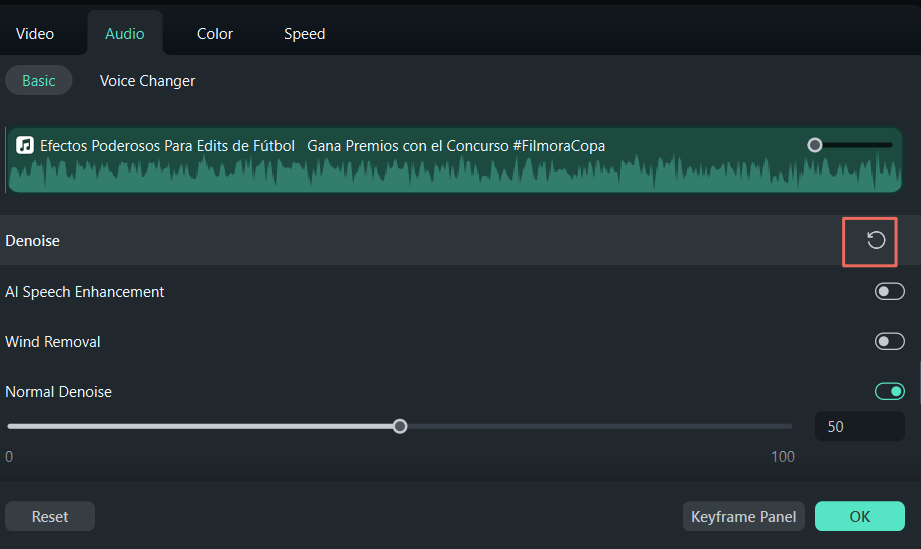
Pos terkait
Artikel Unggulan
7 Software & Solusi Stabilizer Video Terbaik
Di artikel ini, kami akan memperkenalkan 7 perangkat lunak penstabil video terbaik untuk memperbaiki video yang goyang dan menstabilkan rekaman video dengan mudah.
Stabilizer Video Online Terbaik dan Gratis
Kami telah memilihkan stabilizer video online terbaik yang memungkinkan Anda untuk memperbaiki video dengan mudah.
Cara Meningkatkan Kualitas Suara pada Video Rumahan
Cara meningkatkan kualitas suara pada video rumahan. Alat ini memiliki kemampuan untuk memungkinkan Anda membisukan, melepaskan, atau bahkan menghilangkan noise audio Anda. Pelajari lebih lanjut.
F.A.Q
Trim/Split/Crop/Rotasi/Join Sebuah Klip
Panduan ini akan menunjukkan cara melakukan trim/split/rotasi/crop/merge pada file media dengan Wondershare Filmora Video Editor untuk Mac.
Apa itu Wondershare ID
Apa itu Wondershare ID dan bagaimana cara membuatnya?
Pengeditan Gambar
Pelajari cara menambahkan dan menyesuaikan gaya gambar ke videomu dengan Filmora.
